Increíblemente, el mundo ha estado avanzando en sus esfuerzos. Considerando lo lejos que el mundo ha llegado en la producción de cosas increíbles en tiempos recientes, es imposible comprender el progreso hecho en la industria digital. Ahora hay millones de programas de edición de video como FFmpeg que eliminan el audio, permitiéndote hacer cualquier cosa. Además de la edición de video, ahora es posible modificar la música que suena en el fondo de un video. ¿No te parece imposible? Sin embargo, tiene una apariencia real y es simple extraer el audio de un video. Sin embargo, deberás elegir una herramienta con cuidado y consideración.
En las siguientes secciones, discutiremos cómo eliminar el audio de un video con FFmpeg con éxito. Además, también hemos examinado otros programas que tienen el potencial de ser una alternativa a FFmpeg y que son mucho más efectivos.

En este artículo
Parte 1: ¿Cómo usar FFmpeg para eliminar audio de los videos?
FFMPEG es un programa de edición de video altamente flexible desde la línea de comandos. Puedes usarlo para varios propósitos, como convertir entre diferentes formatos de archivo. Pero además de eso, puedes usarlo para eliminar el audio de tus videos o clips. Aquí hay dos formas diferentes de eliminar el audio utilizando FFMPEG, dependiendo de lo que desees hacer. Pero lo más importante es que la velocidad y la calidad no se sacrifican con ninguna de estas opciones. Se trata de la codificación. Al utilizar el código de otras personas, también debes etiquetar al autor. Con FFmpeg, puedes separar el audio. El audio en los archivos de video se puede eliminar, agregar, extraer y volver a agregar con la ayuda de esta potente herramienta.
Solo necesitarás instalar FFmpeg en tu ordenador después de haberlo comprado. Eliminar el video es sencillo, por lo que no tendrás que hacer mucho esfuerzo para lograr este objetivo. Veamos los muchos métodos disponibles.
Usa la Línea de Comando
Paso 1 El comando para extraer audio de tu archivo de video es visible para su revisión.
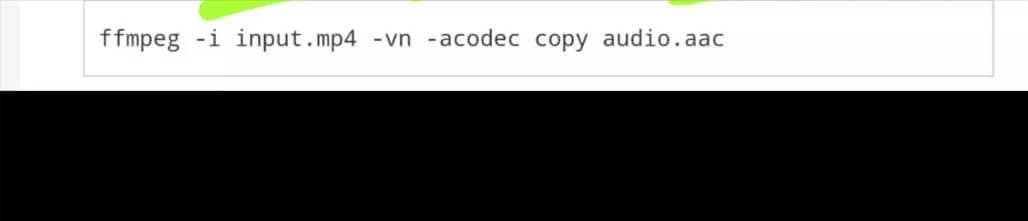
Paso 2 Deberás actualizar la extensión y el nombre del archivo que se ingresó, pero además de eso, no necesitarás hacer nada más.
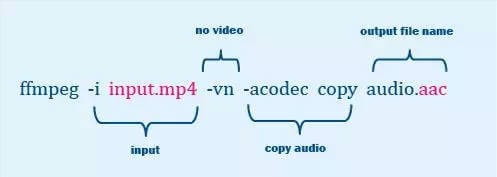
El comando anterior es exitoso si el archivo de entrada certifica que contiene audio. Es por eso que debes buscar el códec para el flujo de audio. Si sigues este comando, lograrás lo que te propones. A veces, un usuario puede usar un formato de audio devuelto por el comando anterior. Sin embargo, esto solo será exitoso en ocasiones.
El formato de almacenamiento que FFmpeg utiliza se determina al mirar la extensión del archivo de salida. Deberás saber que el formato de almacenamiento, el contenedor y el formato de audio son distintos. Encontrarás una situación en la que el formato de audio no tiene un contenedor con su nombre. Dos formatos problemáticos se encuentran entre los formatos más comunes; son PCM y Vorbis. OGG es compatible con Vorbis, mientras que WAV es compatible con PCM.
Veamos otro enfoque para extraer audio de un video utilizando FFmpeg si el anterior fue demasiado difícil para que lo comprendieras.
Usa la Terminal
Paso 1 Verifica que el formato permanezca igual.
Deberás localizar el video en su formato original para poder extraer el audio de él. Si no estás familiarizado con el formato principal, no podrás determinar la extensión de archivo adecuada. Debido a esto, tendrás que hacer uso del comando ffprobe.
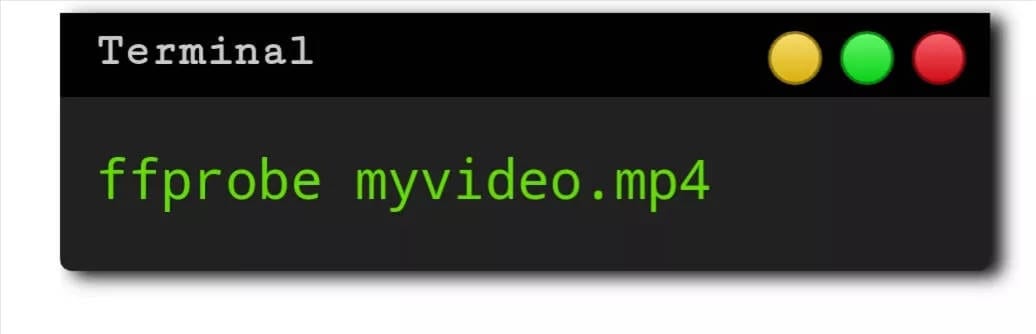
Ahora, cambia "myvideo.mp4" al nombre del archivo de video que deseas usar. Esto verificará que estés familiarizado con el formato de archivo original del video.
Después de aprender sobre el formato de audio original, puedes volver a codificar un clip de video para eliminar el audio de él.
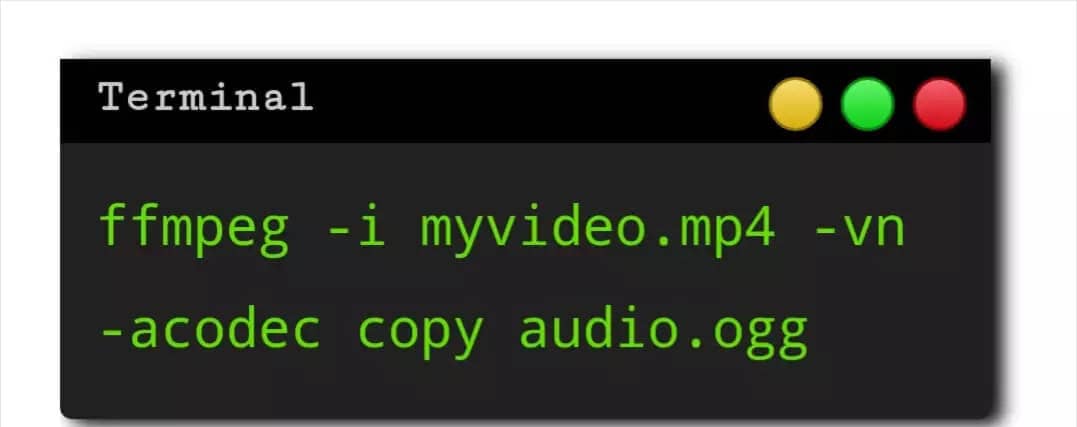
Paso 2 Modifica el formato, por favor.
Podrías intentar reemplazar myvideo.mp4 con el directorio y el nombre del archivo para ver si ayuda. Además, sería útil si actualizas el nombre del archivo de audio.ogg con el nombre que deseas utilizar.
Por lo tanto, si sigues los dos enfoques discutidos anteriormente, puedes extraer audio de tus archivos de video con poco o ningún esfuerzo. Para comprender completamente las etapas, debes examinarlas con gran detalle.
Parte 2: La forma más sencilla de silenciar audio en videos
Si buscas un método alternativo para eliminar audio de FFmpeg, puedes encontrar una abrumadora cantidad de posibilidades, cada una afirmando que es superior a las demás. Sin embargo, en este caso, no se requiere investigación adicional en absoluto. Wondershare Filmora resultará ser una de las mejores opciones. Es un software diseñado para editar videos que te facilitará el trabajo en cualquier tarea de edición. Es una de las opciones más valoradas entre las ofrecidas en la industria en la actualidad.
Algunas características principales de edición de audio de Filmora son:
Ducking de audio: cuando VoiceOver está hablando, reduce temporalmente el volumen del material reproducido. Seleccionar automáticamente al llamante como el altavoz: cuando mueves tu iPhone lejos de tu oído durante una llamada, el audio se transferirá automáticamente al sistema de altavoces.
Detección de silencio: los usuarios de Filmora X tienen acceso a un complemento llamado Detección de silencio, que es un complemento de pago que ayuda a los usuarios a eliminar rápidamente los silencios que ocurren en una película. Para ayudarte a ahorrar tiempo y hacer que el proceso de edición sea más cómodo, el complemento busca en toda la película en busca de cualquier período de silencio y los elimina automáticamente.
Sincronización automática: cuando se graba con una cámara o videocámara y se utiliza un micrófono, esta función permite al usuario reemplazar fácilmente el audio grabado con el audio en la película. Además, puede alinear automáticamente los clips de audio y video en el proyecto, eliminando la necesidad de una alineación humana.
Habla a texto (STT): la lingüística computacional permite el reconocimiento y la traducción del lenguaje hablado en forma escrita. Otros nombres para esta tecnología son reconocimiento de voz por ordenador y reconocimiento de voz.
TTexto a habla (TTS): lee en voz alta texto digital. Este tipo de tecnología se llama tecnología de "lectura en voz alta". TTS puede tomar el texto que se muestra en un ordenador u otro dispositivo digital y convertirlo en sonido haciendo clic en un botón o tocándolo con el dedo.
Visualizador de audio: el editor de audio y video más potente disponible hoy. Con la ayuda de Filmora Audio Visualizer, tu video musical puede cobrar vida. El efecto adaptará dinámicamente el sonido al video mientras iguala inteligentemente el sonido.
Paso 1 Descarga, instala y ejecuta Filmora Video Editor.
Después de abrir Filmora, aparecerá la siguiente interfaz de usuario: Puedes cargar el archivo de video del que quieres eliminar las pistas de audio haciendo clic en el botón "Importar".

Paso 2 Separar el audio de los archivos cargados
Elimina las pistas de audio del archivo MP4 original arrastrándolo y soltándolo en la línea de tiempo, luego haz clic derecho en el archivo y selecciona "Separar audio" del menú que aparece. Después de eso, la pista de audio dividida se mostrará en la línea de tiempo de audio. Para eliminar el audio de un MP4, haz clic derecho en el archivo de audio y elige "Eliminar" en el menú que aparece.

Paso 3 Exportar el video silenciado
Después, elija el método de exportación preferido haciendo clic en el botón "Exportar". Puedes establecer el formato de video de salida para que sea idéntico al utilizado para grabar el video en primer lugar o seleccionarlo como cualquier otro formato de video. Después de eso, elige el video que desea exportar haciendo clic en la opción "Exportar".
Además, puedes guardar el archivo modificado en tu iPhone, iPad, PSP u otro dispositivo compatible o subirlo instantáneamente a YouTube para compartirlo con tus amigos.
¡Ahí lo tiene! Ha explorado con éxito un excelente software alternativo para eliminar el audio de los videos a través de FFmpeg.
Parte 3: Preguntas frecuentes
1. ¿Cómo cambio el audio en un video?
Cambiar el audio en un video es fácil si utiliza un software compatible de alta gama como Filmora. Esta herramienta de edición de audio y video puedes modificar o cambiar el audio o banda sonora de un video. Hay muchos programas de este tipo disponibles tanto para Windows como para Mac. Por lo tanto, elige uno seguro, pruébalo y luego comienza a usarlo.
2. ¿Cómo se cambia exactamente la pista de audio preinstalada en un video?
Cuando estés viendo un video, es posible que tengas la impresión de que la música de fondo no va muy bien con el contenido, y es posible que quieras cambiarla. Hay varios programas disponibles que te ayudarán a reemplazar el audio con video. Filmora Video Editor es la mejor opción, ya que es el programa más fácil y rápido para hacer esa tarea.
Conclusión
Por lo tanto, después de leer esto, debería poder eliminar el audio de un video con FFmpeg. ¿Alguna vez ha encontrado una herramienta de edición que haya superado sus expectativas en cuanto a rendimiento? Aunque FFmpeg elimina audio, la otra herramienta de edición que discutimos es de relativamente buena calidad. Sí, Filmora es una aplicación de edición de video que le brinda los servicios potenciales más destacados que jamás haya imaginado tener acceso. Debido a que incluye varias características interesantes y una interfaz de usuario de alta calidad, es una de las opciones que las personas encontrarán ideal.



 100% Seguridad Verificada | No Requiere Suscripción | Sin Malware
100% Seguridad Verificada | No Requiere Suscripción | Sin Malware

